۵ راه آسان برای حذف زمینه از یک تصویر
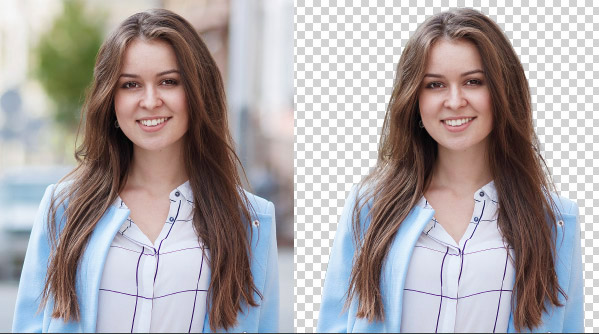
به دلایل مختلف ممکن است کاربران بخواهند زمینه را از یک تصویر حذف کنند. اگر در حال فروش کالا به صورت آنلاین ، ایجاد ارائه هستید و یا می خواهید کولاژ درست کنید ، می توانید پس زمینه را از یک تصویر حذف کنید تا موضوع عکس برجسته شود یا جزئیات حواس پرتی را حذف کنید.
به جای تلاش برای محصور کردن دقیق منطقه ای با ابزار Lasso یا Magic Wand در Photoshop ، می توانید پس زمینه را با این برنامه های وب به راحتی حذف کنید. این ابزارها برای اکثر مردم رایگان یا مقرون به صرفه است.
۱. ClippingMagic

ClippingMagic یک برنامه وب ساده برای حذف پس زمینه از هر تصویر است. وقتی به صفحه اصلی مراجعه می کنید ، بلافاصله گزینه های بارگذاری ارائه می شود. برای بارگذاری عکس از رایانه خود ، روی دکمه Upload Image کلیک کنید. پس از اتمام ، دو صفحه مجاور با تصویر خود در سمت چپ و یک صفحه خالی در سمت راست مشاهده خواهید کرد.
روش کار
برای علامت گذاری زمینه و تصویر از ابزار سبز (+) استفاده کنید تا از ابزار قرمز (-) علامت گذاری شود. لازم نیست که دقیقاً هر لبه شی را علامت گذاری کنید ، کار را نشان دهید که می خواهید حذف کنید ، و ابزار بقیه کار را انجام می دهد. همانطور که شما با استفاده از شی ، پس زمینه را علامت گذاری می کنید ، پانل سمت راست نتایج را در زمان واقعی به شما نشان می دهد.
در مناطقی که لبه ها برای الگوریتم بیش از حد ضعیف یا پر سروصدا هستند ، برای تنظیم دستی ، روی ابزار scalpel tool کلیک کنید . سپس بر روی دکمه Review کلیک کنید تا جزئیات آن را دقیق تر کنید و در صورت لزوم از علائم لمسی استفاده کنید. همیشه می توانید ویرایش ها را خنثی سازی کنید یا Edit > Clear al همه علامت ها را برای شروع از ابتدا انتخاب کنید.
ClippingMagic همچنین ابزارهای مختلفی را در اختیار شما قرار می دهد تا بتوانید تصویر را بهتر اصلاح کنید. می توانید سایه های قطره ای را اضافه کنید ، رنگ را تنظیم کنید ، رنگ پس زمینه را تغییر دهید ، لبه ها را مرتب کنید و موارد دیگر.
مزایا و معایب
اگر می خواهید همه چیز را بصورت آنلاین بفروشید ، ClippingMagic به شما امکان می دهد تعداد زیادی از تصاویر را بارگذاری کنید و آنها را به صورت پی در پی سریع ویرایش کنید. قبل از شروع کار گروهی ، تنظیمات پیش فرض ، وضوح تصویر و تنظیمات محصول را تنظیم کنید. می توانید هر تعداد تصویر را بارگذاری و ویرایش کنید ، اما برای دانلود باید مشترک شوید.
از آنجا که بارگذاری و پردازش تصاویر کمی زمان می برد ، برای کار با برنامه همیشه به یک اتصال اینترنتی ثابت نیاز دارید.
۲. PhotoFuze

FotoFuze یک ابزار عکاسی تخصصی است که پس زمینه بی کیفیت را از یک عکس با پس زمینه سفید در تنها چند مرحله حذف می کند. با کلیک بر روی دکمه new album ، نام را تایپ کنید و بارگذاری تصاویر خود را شروع کنید.
روش کار
هنگامی که تصویر را بارگذاری می کنید ، روی magic highlighter برای برجسته کردن شی کلیک کنید . هنگامی که برجسته سازی را تمام می کنید ، FotoFuze یک نمایش کوتاه زنده از تصویر را به شما نشان می دهد. اگر عکس شما مطابق آنچه انتظار می رفت بیرون نیامد ، error overlay را بررسی کنید. مناطقی که با رنگ قرمز مشخص شده اند ، اغلب حاکی از بروز مشکل هنگام حذف کردن پس زمینه عکس است.
FotoFuze همچنین به شما امکان می دهد رنگ را تصحیح کنید ، اگر عکس هنوز انتظارات شما را برآورده نمی کند ، سعی کنید وضوح ، روشنایی و حساسیت پس زمینه را تغییر دهید. بر روی دکمه Finish کلیک کنید تا تصویر را تنظیم کنید.
مزایا و معایب
FotoFuze از پلتفرم Etsy پشتیبانی داخلی کرده است. علاوه بر پاکسازی تصویر ، می توانید لیست خود را مستقیماً از FotoFuze ایجاد ، به روز کنید ، تهیه و کپی کنید. شما می توانید چندین عکس را بدون هیچ گونه تاخیری بدست آورید ، عکس هایی با وضوح بالا و موارد دیگر را با اشتراک مقرون به صرفه PhotoFuze باید دانلود کنید .
FotoFuze به درستی با پیش زمینه های بافت یا ناهموار کار نمی کند. و به یک پس زمینه خاکستری ، سیاه یا بدون بافت احتیاج دارد.
۳. PhotoScissors Online

PhotoScissors آنلاین یک برنامه وب رایگان است که می تواند زمینه هر تصویری را تنها با چند مرحله را از بین ببرد. فوراً دکمه Upload Image را برای بارگذاری تصویر مشاهده خواهید کرد. بوم وب دارای دو صفحه مجاور است که تصویر شما در سمت چپ و یک پانل خالی در سمت راست قرار دارد. برنامه همچنین شما را با یک آموزش تعاملی سریع برای تازه کارها راهنمایی می کند.
روش کار
PhotoScipes از مکانیسم انتخابی مشابه ClippingMagic استفاده می کند. برای علامت گذاری زمینه و تصویر از ابزار سبز (+) استفاده کنید و ابزار قرمز (-) علامت گذاری شود. لازم نیست منطقه را با دقت انتخاب کنید ، فقط اطمینان حاصل کنید که نشانگر سبز را درون خطوط شیء مورد نظر خود قرار دهید. هنگامی که تصویر را علامت گذاری می کنید ، اجازه دهید الگوریتم از جزئیات مراقبت کند.
اگر فکر می کنید اشتباه کرده اید ، روی دکمه واگرد کلیک کنید و روش را تکرار کنید. برنامه همچنین امکان صاف کردن و جبران مرزهای کناری تصویر را به شما می دهد. می توانید پس زمینه را با یک تصویر متناوب یا رنگ جامد جابجا کنید ، جسم را جابجا کنید و جلوه های سایه اضافه کنید.
مزایا و معایب
فقط با چند کلیک ماوس ، PhotoScissors به شما امکان می دهد تا تصاویر برش داده شده و پس زمینه حذف شود. اما جایی که فاقد آن است دقت است. این ویرایشگر تصویر آنلاین فاقد ابزار پیشرفته ای برای تصحیح تصویر است.
در اندازه و وضوح تصویر نیز محدودیتی وجود دارد. شما نمی توانید عکسی بزرگتر از 5MB یا رزولوشن بیشتر از ۲.۱ مگاپیکسل بارگذاری کنید. برای حذف این محدودیت ها و به دست آوردن ویژگی های بیشتر ، برنامه دسک تاپ را برای Mac یا PC باید خریداری کنید .
۴. Background Burner

Background Burner یک برنامه وب رایگان و بصری است که می تواند پس زمینه را از هر تصویری حذف کند. طبق معمول ، با بارگذاری عکس خود در برنامه شروع می کنید. سپس این سرویس سعی خواهد کرد که پس زمینه را به طور خودکار از تصویر خود خارج کند. پس از اتمام ، ۳-۴ نسخه از تصاویر پردازش شده را صادر می کند. از بین اینها ، بهترین تصویر را انتخاب کنید.
اگر عکسی که آپلود کردید پیچیده نیست ، به احتمال زیاد تصویر کاملی پیدا خواهید کرد. برنامه همچنین گزینه ای را برای لمس کردن یک تصویر تقریباً کامل ارائه می دهد. برای باز کردن پنجره ویرایش جدید ، روی دکمه Touchup کلیک کنید. در پشت صحنه ، برنامه از مکانیزم ClippingMagic استفاده می کند.
می توانید از سه اندازه برس استفاده کنید ، مراحل را خنثی سازی کنید و تصاویر را بزرگنمایی کنید تا آنها را با دقت علامت گذاری کنید. سپس بر روی دکمه Pixel Tools کلیک کنید تا به صورت دستی زمینه را پاک کنید (یا پیش زمینه را بازیابی کنید) یا از ابزارهای شکل چند ضلعی برای مرتب کردن لبه ها استفاده کنید.
مزایا و معایب
Background Burner حجم عکس را بالا می برد. از آنجا که برنامه رایگان برای استفاده است ، می توانید هم در وقت و هم در هزینه صرفه جویی کنید. اگر قصد دارید پیش زمینه را از چندین عکس حذف کنید ، این برنامه باید اولین انتخاب شما باشد.
وقتی صحبت از تصاویر کمی پیچیده تر می شود ، نتایج خودکار در مقایسه با سایر برنامه ها چندان مناسب نیستند. Background Burner فاقد ابزار ویرایش پیچیده برای تنظیم دقیق تصاویر و تنظیمات سفارشی است.
۵. Microsoft Office

اگر مایکروسافت آفیس ۲۰۱۶ را نصب کرده اید ، روش ساده دیگری برای از بین بردن زمینه ها از تصاویر دارید. این فرآیند برای Word ، Excel و PowerPoint یکسان است.
روش کار
برای شروع ، تصویر را در یک سند وارد کنید. اکنون به Picture Format > Remove Background را انتخاب کنید. سپس برنامه سعی خواهد کرد زمینه را مشخص کند ، و آنها را به رنگ بنفش علامت گذاری کند. اگر تصویر ساده باشد ، پس زمینه را به راحتی برش می دهید. برای تصاویر پیچیده تر ، از دکمه Mark Areas to Remove برای تنظیم دقیق انتخاب استفاده کنید.
استفاده از نشانگر بصری نیست. فقط به شما امکان می دهد خطوط مستقیمی را در اطراف شیء مورد نظر برای حفظ یا خلاص شدن از آن بکشید. پس از اتمام کار ، روی دکمه Keep Changes کلیک کنید تا تصویر ذخیره شود.
- بیشتر بخوانید : نحوه حذف پس زمینه از عکس در Microsoft Word
مزایا و معایب
اگر به دنبال یک راه سریع برای از بین بردن پیش زمینه از عکس ها و آفلاین هستید ، Microsoft Office بهترین انتخاب است. اما نباید فقط برای این منظور در Microsoft Office خریداری یا مشترک شوید. همچنین ، ابزارهای علامت گذاری برای استفاده کمی سخت است ، بنابراین ممکن است در اولین آزمایش شما بهترین نتیجه را به شما ندهند.
یاد بگیرید که بهتر عکس بگیرید
حذف پیش زمینه از عکس ها کاری غیرممکن نیست. با استفاده از یکی از ابزارهای ذکر شده در بالا ، شما نیز می توانید پس زمینه را از هر تصویری بدون یادگیری نحوه استفاده از فتوشاپ حذف کنید. این ابزارها فقط یک بخش از فرآیند را پوشش می دهند.
اگر در وهله اول نتوانید عکس های خوبی بگیرید ، از بین بردن پس زمینه ممکن است دشوارتر باشد. برای یادگیری اصول عکاسی خوب ، نکات برتر عکاسی ما را برای مبتدیان مطالعه کنید.











دیدگاه ها